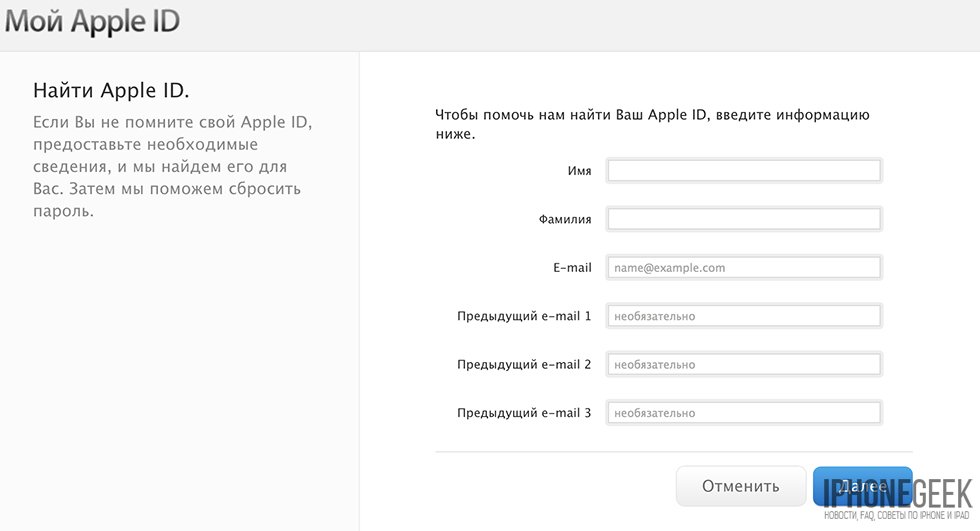Содержание
что делать если забыл пароль Apple ID, сброс пароля без доступа к устройствам
После обновления или восстановления iOS, сброса устройства до заводских настроек приходится заново заходить в свой аккаунт Apple ID. Поскольку обычно это делается один раз и надолго, пароль сложно или невозможно вспомнить. Кроме того, такая ситуация может возникнуть в том случае, если вы купили подержанный iPhone или iPad, а продавец либо тоже не знает пароль, либо намеренно его не говорит.
В таких ситуациях вернуть доступ к своей учетной записи можно только сбросом пароля. Есть даже вариант восстановить учетную запись без доступа к устройству — все эти способы мы опишем в этой статье.
Сбрасываем пароль от Apple ID?
Лучше всего, если у вас есть доступ к устройству Apple. Сбросить пароль и иметь возможность пользоваться iPhone или iPad в привычном режиме просто, если у вас есть другое устройство на iOS или macOS.
На мобильных гаджетах алгоритм действий будет таким:
- Зайдите в настройки, тапните на своё имя, и выберите раздел “Пароль и безопасность”.
 В этом окне, в свою очередь, найдите опцию “Изменить пароль” и выберите её.
В этом окне, в свою очередь, найдите опцию “Изменить пароль” и выберите её. - Введите новый пароль и следуйте дальнейшим инструкциям.
На macOS работает похожий принцип. Для последней версии операционной системы, Catalina, нужно выполнить такие действия:
- В меню Apple выбрать “Системные настройки”, а затем — Apple ID. В появившемся меню нужно выбрать вкладку “Пароль и безопасность”.
- Не входя, выберите “Забыли Apple ID или пароль”, после чего следуйте указанным на экране инструкциям.
Для более старых версий ОС схема та же, только вместо Apple ID вы выбираете меню iCloud, а там — “Учетная запись”.
Если у вас не была настроена двухфакторная аутентификация, но при этом вы помните свой идентификатор, пароль можно восстановить через электронную почту. Для этого нужно перейти на официальный сайт Apple ID, при входе указать, что вы забыли пароль или идентификатор, и ввести свой логин. Теперь у вас есть две опции: выполнить сброс или ответить на некоторые вопросы, чтобы вернуть доступ.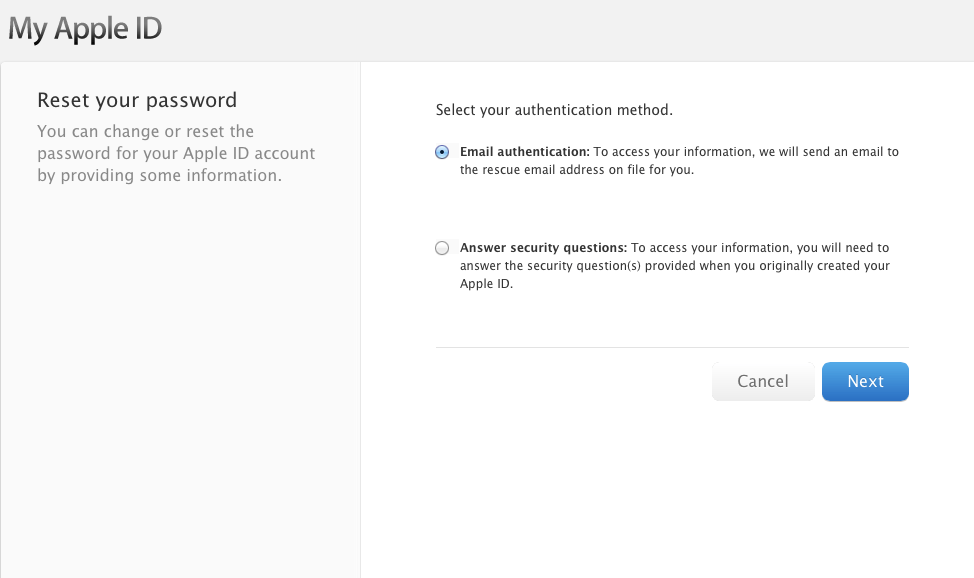
Если у вас есть доступ к почте, которая привязана к вашему идентификатору, воспользуйтесь первым вариантом. В этом случае вы получите на почту специальный код, который нужно ввести после перехода по прикрепленной к письму ссылке.
Если вы не можете зайти на активный почтовый адрес, тогда нужно воспользоваться контрольными вопросами. Под ними понимаются вопросы, на которые вы уже отвечали при создании учетной записи — дата рождения, имя, и другие. После того как вы правильно ответили на каждый из них, вы можете сбросить пароль и установить новый.
Такой способ отнимает достаточно много времени, поэтому проще всего вернуть себе доступ к учетной записи, если вы активировали двухфакторную аутентификацию. В таком случае вам тоже нужно зайти на сайт Apple ID, но уже указать, что вы забыли логин. В таком случае на телефон, который был привязан к учетной записи, придет уведомление со ссылкой, перейдя по которой можно сбросить пароль и установить новый, более запоминающийся.
Начиная с iOS 14, пользователи также могут защитить свои устройства с помощью ключа восстановления. Это такой уникальный код из 28 символов, которым можно воспользоваться для сброса пароля. Впрочем, это новшество пока ещё не всеми используется и пока не понятно, какие есть гарантии возвращения доступа к учетной записи, если у самих Apple нет четких инструкций к использованию этого ключа. В сервисном центре такую информацию могут предоставить, но если у вас до потери доступа не был создан и записан этот код, эти действия не имеют значения.
Сброс пароля без доступа к устройствам
На случай, если вы потеряли iPhone или iPad, или кто-то из ваших близких забыл пароль, есть дополнительные возможности вернуть доступ.
Первый — скачать приложение “Поддержка Apple” и следовать таким инструкциям:
- Выбрать меню “Пароли и безопасность”, после чего нажать “Сбросить пароль Apple ID”.
- После появления кнопки “Начать” нужно указать, что вы хотите вернуть доступ к другому аккаунту Apple ID.

- В новом окне нужно будет ввести идентификатор “потерянной” учетной записи, выбрать “Далее” и следовать всем инструкциям после.
Второй вариант тоже использует приложение, но уже другое — “Найти iPhone”. Это хорошо работает с устройствами на более старых версиях операционной системы, не поддерживающих приложение из предыдущего варианта.
Если в этом приложении уже выполнен вход в другую учетную запись, из нее надо сначала выйти. На странице входа нужно ввести идентификатор аккаунта, пароль которого нужно сбросить, после чего выбрать “Забыли Apple ID или пароль” и также выполнить всё по указаниям последующей инструкции.
В некоторых случаях ни один из приведенных выше способов не срабатывает. Если вы помимо пароля забыли свой идентификатор для входа, или не имеете доступа к электронному адресу, указанному при регистрации, выходом будет повторить способ с указанием номера телефона или с контрольными вопросами. Если эти два метода не сработают, остаётся только один — написать в сервисную поддержку Apple с подробным описанием вашего случая.
Дополнительной рекомендацией будет записывать и хранить в надежном месте все данные, необходимые для входа в ваши учетные записи, а также всегда активировать двухфакторную аутентификацию. Таким образом вы всегда сможете восстановить доступ к аккаунту, а также максимально защитите все данные, которые на нём хранятся.
Забыли пароль Apple ID? 3 способы сброса пароля Apple ID
Обновлено Лиза Оу / 26 янв, 2021 16:30
Я только что сделал много фотографий на своем iPhone и разместил их на всех своих устройствах iOS. Он попросил меня ввести свой пароль iCloud, когда я пытался сделать резервную копию пограничных файлов учетной записи в iCloud, но я не могу вспомнить! Кто-нибудь знает как сбросить пароль? Заранее спасибо.
Apple ID очень важен для пользователей iPhone, iPad, iPod или Mac, поскольку все сервисы Apple доступны через вашу уникальную учетную запись Apple. Это означает, что ваш Apple ID действует как ваша учетная запись iTunes, учетная запись iCloud и данные для входа в App Store.
Между тем, пароль iCloud используется для защиты конфиденциальности вашей личной информации, такой как ваши фотографии, контакты, сообщения, заметки, напоминания, документы и многое другое. Вы не сможете получить доступ к этим файлам в iCloud или iTunes, если вы забыли пароль.
Что делать, если вы точно не помните пароль своей учетной записи Apple на iPhone, iPad или iPod?
Не волнуйся,
В этом посте мы представим три способа восстановления пароля iCloud, а также порекомендуем сторонний инструмент, помогающий пользователям выборочно восстанавливать данные из iCloud после сброса пароля iCloud.
Список руководств
- Метод 1: сбросить пароль iCloud, когда забыл пароль
- Метод 2: сброс пароля при забывании Apple ID и пароля
- Метод 3: восстановить пароль на устройстве iOS
- Метод 4: восстановить данные из резервной копии iCloud
- Расширение: Восстановление данных из iCloud Backup
1.
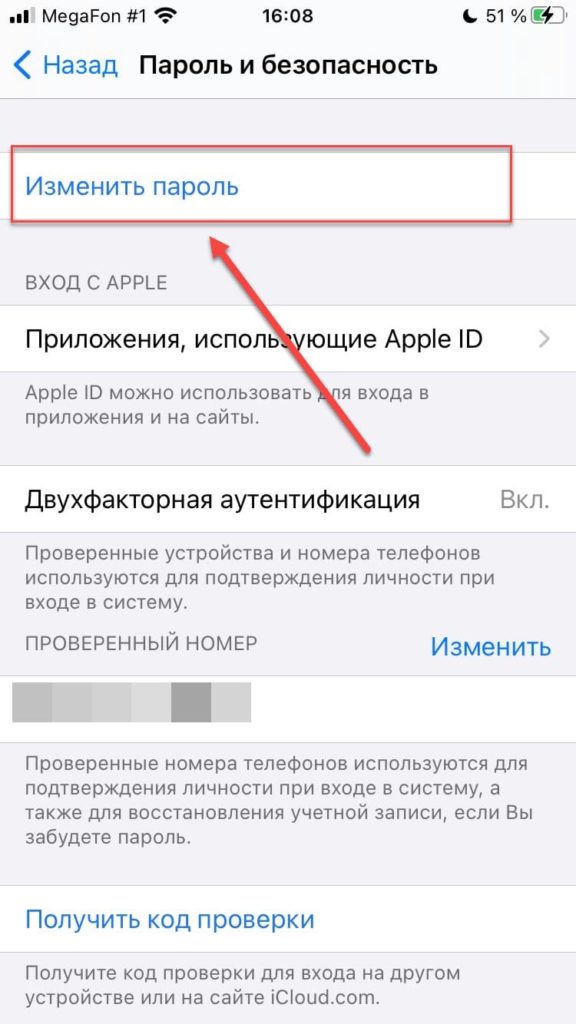 Сбросить пароль iCloud, когда забыл пароль
Сбросить пароль iCloud, когда забыл пароль
Шаг 1 Войдите на официальный сайт iCloud и нажмите «Забыли Apple ID или пароль». Вы также можете напрямую перейти к http://iforgot.apple.com, тогда у вас будет два варианта для сброса пароля. Они есть:
- Получить электронное письмо — вы получите инструкции на свой адрес электронной почты, заканчивающийся на me.com.
- Ответьте на вопросы безопасности, которые вы выбрали при создании своего Apple ID.
Шаг 2 Выберите один из приведенных выше вариантов и введите свою учетную запись Apple. Нажмите Продолжить.
Шаг 3 После этого следуйте инструкциям в сообщении электронной почты, чтобы сбросить пароль или проверить свои секретные вопросы, связанные с Apple ID, и следуйте инструкциям для завершения процесса.
2. Сбросить пароль, когда забыл Apple ID и пароль
Если вы забыли и свою учетную запись Apple, и пароль, вы можете нажать «Забыли Apple ID» вместо того, чтобы вводить свой Apple ID в начале.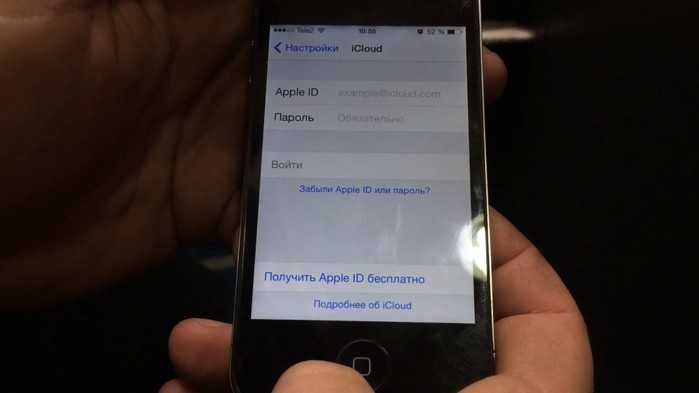 Или вы можете следовать инструкциям.
Или вы можете следовать инструкциям.
Шаг 1 Перейдите в http://iforgot.apple.com.
Шаг 2 Нажмите на Поищи это.
Шаг 3 Затем введите имя и адрес электронной почты, которые вы использовали для создания учетной записи.
3. Восстановить пароль на устройстве iOS
Шаг 1 Перейдите в Настройки – ICloud.
Шаг 2 Введите адрес электронной почты и нажмите «Забыли Apple ID или пароль», тогда у вас также будет два варианта. Выполните вышеуказанные точные шаги, чтобы восстановить Apple ID.
4. Удалите Apple ID.
Если вы только что забыли iPhone Apple ID и пароль, вы можете попробовать Разблокировка iOS чтобы разблокировать iPhone с легкостью.
Разблокировщик FoneLab для iOS
FoneLab Помогает вам разблокировать экран iPhone, удалить Apple ID или его пароль, удалить экранное время или пароль ограничения в секундах.
Помогает вам разблокировать экран iPhone.

Удаляет Apple ID или его пароль.
Удалите экранное время или пароль ограничения в секундах.
Бесплатная загрузка Бесплатная загрузка Узнать больше
Это простая программа, которая поможет вам удалить Apple ID с iPhone с легкостью. Вы можете загрузить и установить программное обеспечение с официального сайта, затем, следуя инструкциям, подключите iPhone и выберите «Удалить Apple ID» в интерфейсе.
5. Восстановить данные из iCloud Backup
FoneLab iPhone Восстановление данных это профессиональный инструмент для восстановления данных, который способен восстановить потерянные данные из файла резервной копии, даже если iPhone сломан / утерян или в других непредвиденных ситуациях. Восстанавливаемые данные включают контакты, фотографии, сообщения, вложения, видео, музыку, заметки, напоминания и т. Д. Давайте посмотрим, как это работает.
FoneLab для iOS
С помощью FoneLab для iOS вы сможете восстановить потерянные / удаленные данные iPhone, включая фотографии, контакты, видео, файлы, WhatsApp, Kik, Snapchat, WeChat и другие данные из резервной копии iCloud или iTunes или устройства.
С легкостью восстанавливайте фотографии, видео, контакты, WhatsApp и другие данные.
Предварительный просмотр данных перед восстановлением.
Доступны iPhone, iPad и iPod touch.
Бесплатная загрузка Бесплатная загрузка Узнать больше
Шаг 1 Загрузите и установите программное обеспечение на свой компьютер по указанной выше ссылке. Программное обеспечение запустится автоматически после его завершения. Затем подключите ваш iPhone к компьютеру с помощью USB-кабеля.
Шаг 2 Вы получите несколько файлов резервных копий, если вам придется выбирать после входа в свою учетную запись iCloud. Выберите тот, который, по вашему мнению, может содержать потерянные данные, и нажмите Начать сканирование.
Шаг 3 Предварительный просмотр содержимого в деталях. Затем проверьте элементы, которые вам нужны, и нажмите Recover, Полученные файлы будут сохранены на вашем компьютере.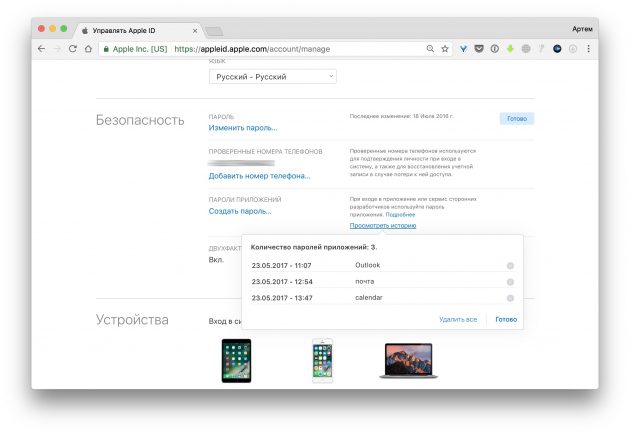
Загрузите бесплатную пробную версию программного обеспечения на свой компьютер сейчас, вы также можете использовать ее для резервного копирования или восстановления данных в режиме восстановления с вашего устройства.
FoneLab для iOS
С помощью FoneLab для iOS вы сможете восстановить потерянные / удаленные данные iPhone, включая фотографии, контакты, видео, файлы, WhatsApp, Kik, Snapchat, WeChat и другие данные из резервной копии iCloud или iTunes или устройства.
С легкостью восстанавливайте фотографии, видео, контакты, WhatsApp и другие данные.
Предварительный просмотр данных перед восстановлением.
Доступны iPhone, iPad и iPod touch.
Бесплатная загрузка Бесплатная загрузка Узнать больше
«Что делать, если забыл пароль от Apple ID?» — Яндекс Кью
Популярное
Сообщества
Пароль от apple idВосстановление пароля apple id
Анонимный вопрос
·
164,9 K
ОтветитьУточнить
Генрих Амарян
92
Люблю читать книги, увлекаюсь спортом, занимаюсь разработкой приложений и модулей для… · 12 сент 2020
Если вы забыли пароль от Apple ID — есть несколько путей его восстановления. Однако все зависит от того, подключена двухфакторная аутентификация или нет. Вот подробная инструкция со всеми способами и нюансами: https://quorra.ru/vosstanovlenie-parolya-apple-id/
- Самое простое решение, если телефон под рукой — это смена забытого пароля через: Настройки → Ваш аккаунт (первый пункт) → iTunes Store и App Store → выбрать пункт iForgot. После этого телефон попросит подтвердить код разблокировки и далее предложит указать новый пароль.
- Есть вариант восстановления пароля Apple ID через официальную страницу управления Apple ID: appleid.
 apple.com. Работает все очень просто: на главной странице внизу жмите на «Забыли Apple ID или пароль». Там указываете свой логин от Apple ID → подтверждаете номер телефона → на ваше устройство приходит уведомление, разрешая которое вы перейдете в настройку смены пароля (смотрите скриншот).
apple.com. Работает все очень просто: на главной странице внизу жмите на «Забыли Apple ID или пароль». Там указываете свой логин от Apple ID → подтверждаете номер телефона → на ваше устройство приходит уведомление, разрешая которое вы перейдете в настройку смены пароля (смотрите скриншот).
Если же двухфакторной аутентификации нет — восстановить забытый пароль можно через email или ответы на контрольные вопросы. Эти данные (почту и вопросы) вы в обязательном порядке указывали при первой регистрации в системе Apple ID. Делается это через ту же страницу управления Apple ID.
А вот если вы еще не помните логин или нет доступа к почте — тогда восстановить пароль будет намного сложнее. Подробнее об этом в статье выше.
33,8 K
Комментировать ответ…Комментировать…
ремонт оргтехники · 4 мая 2020
https://support.apple.com/ru-ru/HT201487
ссылка с официального сайта, все правомерно)
если вы имеете ввиду именно пароль от учетной записи, а не от телефона, к которому привязана учетная запись
29,4 K
Комментировать ответ…Комментировать…
JJstore. ru
ru
-3
Техника Apple дешевле всех. · 1 мая 2020 · jjstore.ru
Отвечает
Сергей Шем
Попробовать восстановить его через https://iforgot.apple.com/
Если не получилось, то вы можете позвонить в Apple по номеру 8‑800‑333‑51‑73 и попросить помочь службу поддержки.
27,2 K
Леонид Тукин
10 июля 2020
Музыка идёт ответа нет
Комментировать ответ…Комментировать…
Эдуард Муллагулов
4
Увлекаюсь техникой и авто · 2 дек 2021
Если Apple ID необходимо восстановить на айфоне или айпаде, пользователь должен перейти в настройки своего гаджета. Далее нужно кликнуть по своему имени (указано в верхней части экрана) и перейти в раздел «Пароль и безопасность». После этого необходимо воспользоваться опцией «Изменить пароль».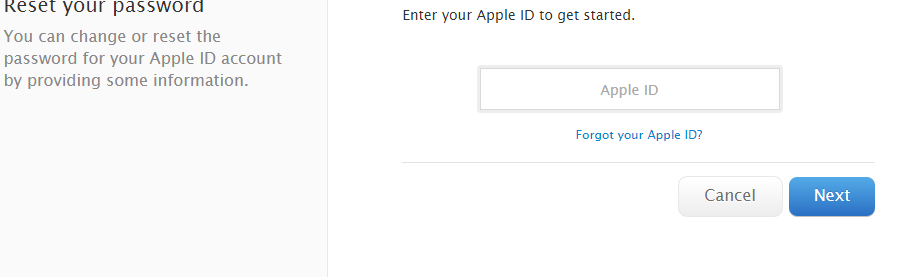 Затем смартфон предложит ввести код-пароль. Выполнив это действие… Читать далее
Затем смартфон предложит ввести код-пароль. Выполнив это действие… Читать далее
Комментировать ответ…Комментировать…
Первый
JJstore.ru
-3
Техника Apple дешевле всех. · 18 февр 2020 · jjstore.ru
Отвечает
Сергей Шем
Если была включена двухэтапная аутификация, то можно сменить пароль в настройках icloud
Если не была и телефон заблочен при активации, тогда либо восставнавливать на почту, если к ней есть доступ через сайт https://iforgot.apple.com/password/verify/appleid
Если нет доступа, то по чеку через службу поддержки Apple (телефон есть на их сайте внизу).
14,7 K
Комментировать ответ…Комментировать…
Алексей Г.
4
26 авг 2019
За такой ценник они должны на дом с пиццей выезжать и треннинги по обращению с устройствами проводить, одноразовые девайсы с функциями доступных во всех смыслах Андроид-устройств.
20,6 K
Данил Г.
25 октября 2019
Алексей, не получается получить новый пароль к Apple-ID. Запросил сброс нового пароля, в сообщении указана дата… Читать дальше
Комментировать ответ…Комментировать…
Albert Rosenfield
13,8 K
Лучший ответ на 99.9% вопросов: «Поисковик в помощь». · 18 апр 2018
В этом случае надо зайти на страницу Вашей учетной записи, нажать на ссылку «Забыли Apple Id или пароль» и действовать согласно инструкциям.
https://support.apple.com/ru-ru/ht201487
33,3 K
Алексей Г.
3 октября 2019
Сами пробовали? Работает? Ни черта. Умныые люди советуют — если подсели, то покупайте постоянно обновленные… Читать дальше
Комментировать ответ…Комментировать…
Первый
bog-guver
-18
27 июн 2019
проще не использовать технику Эпл, меньше проблем будет, да и кроме приятных анимация на Ios ничего собственно интересного нет чего есть на android смарт-фонах, и само востановление пароля обязательно не сразу произойдет а через некоторое время, техника эпл 10/10 на кончиках пальцев
19,2 K
Яков
4 мая 2020
зато никто кроме тебя не зайдет под твоей учеткой, как в случае с андроид смартфонами, и пароли, коли они важные. .. Читать дальше
.. Читать дальше
Комментировать ответ…Комментировать…
Агафонов Ж.
25
10 нояб 2018
Восстановить пароль к учетной записи Apple ID можно следующими способами:
— Послав заявку на изменения пароля через электронную почту, на которую зарегистрирован Apple ID;
— Ответив на контрольные вопросы, указанные при регистрации;
— Сбросив пароль с доверенного устройства (необходима активная двухэтапная проверка Apple ID).
Вот пошаговая инструкция как в осстановить… Читать далее
117,3 K
Ангелина Логинова
1 февраля 2019
а если забыл пороль от учётной записи
Комментировать ответ…Комментировать…
Вы знаете ответ на этот вопрос?
Поделитесь своим опытом и знаниями
Войти и ответить на вопрос
3 ответа скрыто(Почему?)
Забыли пароль от Apple ID? 6 шагов, которые помогут вам восстановить его
Если вы случайно забыли свой пароль Apple ID , это может причинить вам настоящую боль, особенно когда вам нужно войти в свою учетную запись . Это связано с тем, что Apple ID содержит ключ к большинству действий, которые вы делаете на своем устройстве. Он позволяет вам получать доступ к контенту и хранить его в iCloud, отправлять iMessages, использовать Apple Pay, совершать звонки FaceTime, покупать товары в App Store и iTunes Store и многое другое.
Это связано с тем, что Apple ID содержит ключ к большинству действий, которые вы делаете на своем устройстве. Он позволяет вам получать доступ к контенту и хранить его в iCloud, отправлять iMessages, использовать Apple Pay, совершать звонки FaceTime, покупать товары в App Store и iTunes Store и многое другое.
К счастью, есть разные способы сбросить пароль, так что вам не нужно паниковать, оказавшись в этой лодке . Шаги по сбросу пароля в основном зависят от того, как вы настроили безопасность своего Apple ID, а также от того, есть ли у вас доступ к другому устройству Apple.
Однако вам потребуется подтвердить свою личность, что иногда может быть немного сложнее, чем кажется, и здесь вам поможет DoNotPay, чтобы помочь вам сбросить пароль без каких-либо хлопот. Наряду с Apple ID, мы также поможем вам восстановить ваш Forgetten Password для Discord , Facebook , Gmail , Instagram и многое другое.
Самостоятельный сброс забытого пароля Apple ID
Вот некоторые из способов и средств, которые вы можете использовать для сброса забытого пароля Apple ID.
1. Используйте собственное устройство для сброса пароля
Сброс пароля на iPad или iPhone:
- Откройте приложение Настройки и выберите свою учетную запись iCloud в верхней части меню
- Tap Пароль и безопасность
- Коснитесь Изменить пароль
- Если вы вошли в iCloud и у вас включен код доступа, вам будет предложено ввести код доступа. Если вы еще не вошли в iCloud на своем устройстве, вам придется выбрать другой метод сброса пароля.
- Следуйте инструкциям на экране, чтобы сбросить пароль
Сброс пароля на вашем Mac с macOS Catalina:
- Выберите меню Apple > Системные настройки, затем нажмите Apple ID
- Выберите Пароль и безопасность
- Если вас попросят ввести пароль Apple ID , выберите « Забыли Apple ID или пароль » и следуйте инструкциям на экране.

- Если вас не попросят ввести пароль Apple ID , выберите Изменить пароль . Перед сбросом пароля Apple ID вам будет предложено ввести пароль, который вы использовали для разблокировки Mac.
Сброс пароля на вашем Mac с macOS Mojave, High Sierra или Sierra :
- Выберите меню Apple > Системные настройки и нажмите iCloud
- Выберите Детали учетной записи
- Если получен код , введите свой пароль Apple ID , нажмите « Забыли Apple ID или пароль » и следуйте приведенным инструкциям.
- Если не попросят ввести пароль Apple ID , выберите Изменить пароль . Вам также потребуется указать пароль, который вы использовали для разблокировки Mac, перед сбросом пароля.
2. Используйте чужое устройство для сброса пароля
Вы также можете сбросить свой пароль Apple ID на телефоне другого человека с помощью приложения Apple Support — для устройств с iOS 12 или более поздней версии — или приложения Find My iPhone — для устройств с iOS 9. через iOS 12.
через iOS 12.
Через приложение поддержки Apple:
- Загрузите приложение поддержки Apple
- Откройте приложение и в разделе Темы выберите Пароли и безопасность
- Выберите Сброс пароля Apple ID
- Выберите , чтобы начать работу , а затем Другой Apple ID
- Введите Apple ID, пароль для которого вы хотите сбросить
- Выбрать Далее, , затем следуйте инструкциям на экране, пока не получите подтверждение того, что ваш пароль был изменен.
Использование приложения «Найти iPhone»:
- Откройте приложение «Найти iPhone»
- При появлении всплывающего окна Войти убедитесь, что поле Apple ID пусто. Если там есть Apple ID другого человека, сотрите его. Если всплывающее окно Sign In не появляется, выберите Sign Out , чтобы убедиться, что поле пусто.

- Выберите Забыли Apple ID или пароль и следуйте инструкциям на экране.
3. Используйте компьютер для сброса пароля
- Откройте браузер и перейдите на страницу Apple ID
- В центре этой страницы отображается Apple ID и Управление учетной записью Apple. Под ним находятся окна входа в систему, а чуть дальше — Забыли Apple ID или пароль. Коснитесь этого.
- Далее вам будет предложено ввести свой Apple ID. Если не помните, нажмите Forgot Your Apple ID чтобы получить его. В противном случае введите свой Apple ID и нажмите Продолжить .
- Введите доверенный номер телефона и коснитесь
- Выберите, следует ли сбросить пароль на другом устройстве или через указанный вами доверенный номер.
- Следуйте инструкциям на экране.
.
.
Восстановление забытого пароля Apple ID с помощью DoNotPay
DoNotPay позволяет восстановить пароль Apple ID за 6 простых шагов:
- Перейдите к продукту Recover Passwords на DoNotPay и выберите тип учетной записи, которую вы пытаетесь восстановить, например электронную почту, службу потоковой передачи, социальные сети, игры, электронную коммерцию и т.
 д.
д. - Расскажите нам больше о своей учетной записи, включая имена пользователей и соответствующие адреса электронной почты и номера телефонов.
- Помогите нам подтвердить право собственности на вашу учетную запись, введя дату, когда вы впервые создали учетную запись при последнем входе в систему, и любые способы оплаты, сохраненные в этой учетной записи.
- Загрузите фотодоказательства, если они у вас есть, которые могут помочь подтвердить право собственности на вашу учетную запись.
- Введите любые последние известные или ранее использовавшиеся пароли, чтобы подтвердить свою личность.
- Введите свои контактные данные и отправьте задание!
DoNotPay поможет сбросить все забытые пароли одним нажатием кнопки
DoNotPay может помочь вам сбросить все забытые пароли, в том числе:
Что еще может сделать DoNotPay?
Мы также можем помочь вам с:
- Оплата счетов
- Получение возмещения от различных организаций
- Отмена подписки и членства
- Судебные иски против организаций и лиц в суде мелких тяжб
- И многое другое!
Доверьте DoNotPay помощь в решении повседневных сложностей уже сегодня!
Хотите, чтобы ваша проблема была решена сейчас?
Я забыл свой пароль Apple ID и адрес электронной почты [Варианты восстановления доступа к вашей учетной записи iCloud]
Вы собираетесь войти в свою учетную запись iCloud и, к сожалению, обнаруживаете, что уже не можете вспомнить, какой пароль вы использовали.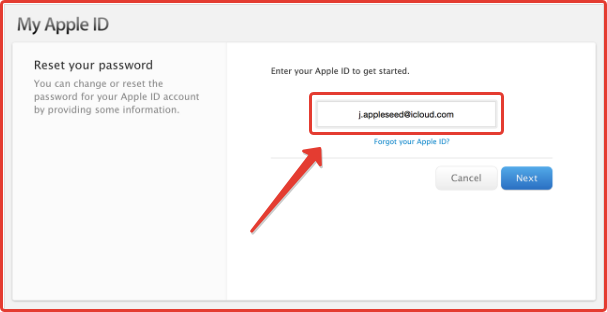 Или вы думаете, что помните, но после двух попыток вы все еще не вошли в систему. Наступает беспокойство и паника, которые следуют за «Я забыл пароль и адрес электронной почты Apple ID». Нет необходимости паниковать. Вы можете и снова получите доступ к своим службам Apple, выполнив эти простые шаги.
Или вы думаете, что помните, но после двух попыток вы все еще не вошли в систему. Наступает беспокойство и паника, которые следуют за «Я забыл пароль и адрес электронной почты Apple ID». Нет необходимости паниковать. Вы можете и снова получите доступ к своим службам Apple, выполнив эти простые шаги.
Проверьте, вошли ли вы в систему на одном из своих устройств
- Найдите свой Apple ID в настройках iCloud или «Медиа и покупки»
- Для iCloud нажмите Настройки >> затем нажмите свое имя
- Для медиа & Покупки, коснитесь Настройки >> коснитесь своего имени , прежде чем коснуться Мультимедиа и Покупки. Скорее всего, появится ваш идентификатор.
Обратите внимание, что вы можете попробовать это в iTunes, Сообщениях или FaceTime.
На вашем ПК вы можете:
- Открыть iCloud для Windows
- Затем открыть iTunes , выбрать Account
- Затем выбрать View My Account .
 Если вы вошли в iTunes со своим Apple ID, вы увидите свой адрес электронной почты и имя учетной записи.
Если вы вошли в iTunes со своим Apple ID, вы увидите свой адрес электронной почты и имя учетной записи.
Если вы вошли в iCloud через Интернет, попробуйте следующее:
- Перейдите на страницу своей учетной записи Apple ID
- Если вы не вошли в систему, ваш идентификатор может быть предварительно заполнен на экране входа, особенно если вы использовал функцию «сохранить пароль»
Читайте также: Получение собственных текстовых сообщений на Android и iPhone
Восстановление доступа со страницы учетной записи Apple ID
- Перейдите на страницу учетной записи Apple ID
- Нажмите Забыли пароль Apple ID или
3
- Нажмите «, если вы забыли свой Apple ID », когда вас попросят ввести ваш Apple ID
- Вам будет предложено ввести свое имя, фамилию и адрес электронной почты. Если вы не получили правильный адрес электронной почты с первого раза, вы можете попробовать другой адрес, пока не получите его.

Если после всего вышеперечисленного вы по-прежнему не можете восстановить свой пароль или адрес электронной почты, попробуйте сбросить пароль.
Сброс пароля с iPad, iPhone или Mac доверенного члена семьи или друга
- Перейдите к Настройки
- Коснитесь « ваше имя »
- Изменить пароль 3 04 >>
- Если вы вошли в iCloud, вам нужно будет ввести пароль для вашего устройства
- Затем следуйте инструкциям на экране, чтобы обновить пароль
Восстановление доступа к вашему Mac
- Выберите Меню Apple >> Системные настройки >> затем нажмите Apple ID
- Безопасность
- Если вас попросят ввести Apple ID, нажмите « Забыли Apple ID или пароль » и следуйте инструкциям на экране
- Нажмите Изменить пароль .
Обратите внимание: прежде чем вы сможете сбросить свой пароль Apple ID, вам нужно будет ввести пароль, который использовался для разблокировки вашего Mac.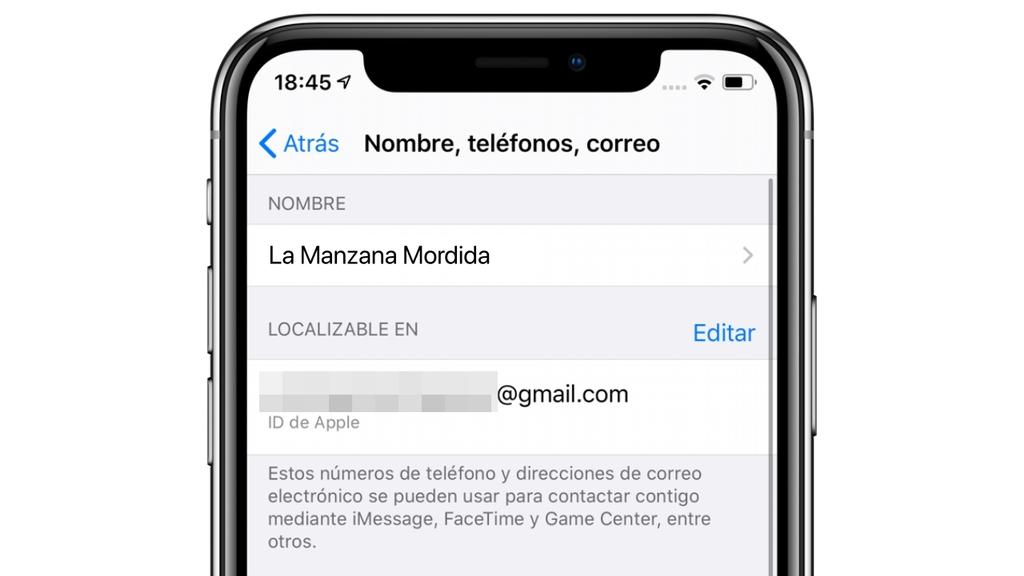
Вы также можете использовать приложение поддержки Apple на iOS 12 или более поздней версии или приложение «Найти мой телефон» на iOS 9–12 здесь
Забыли идентификатор Apple ID или пароль
Вы также можете попробовать это, чтобы изменить или сбросить пароль:
- На странице учетной записи Apple ID нажмите « Забыли Apple ID или пароль »
- Введите восстановленный Apple ID и выберите вариант сброс пароля , затем нажмите Продолжить
- Затем выберите как сбросить пароль . Вы можете либо ответить на контрольные вопросы, либо выполнить указанные шаги, либо « Получить электронное письмо » на свой основной или резервный адрес электронной почты.
- Если запрашивается ключ восстановления , выполните шаги, указанные для двухфакторной проверки, как показано ниже.
Читайте также: SMS-сообщения не доставляются
Метод ключа восстановления
Если вы рискуете забыть свой Apple ID, заранее сгенерируйте ключ восстановления. Если вам нужно сбросить пароль, ключ восстановления можно использовать для восстановления доступа к вашему Apple ID. Ключ восстановления — это случайно сгенерированный код из 28 символов, который можно использовать для сброса пароля или получения доступа к забытому Apple ID.
Если вам нужно сбросить пароль, ключ восстановления можно использовать для восстановления доступа к вашему Apple ID. Ключ восстановления — это случайно сгенерированный код из 28 символов, который можно использовать для сброса пароля или получения доступа к забытому Apple ID.
Чтобы создать его на устройстве Apple,
- Перейдите к Настройки >> ваше имя >> Пароль и безопасность
- Нажмите Ключ восстановления и сдвиньте, чтобы включить его
- Нажмите Используйте ключ восстановления и введите пароль вашего устройства
- Вы получите 28-значный ключ восстановления. Запишите его в безопасном месте.
- Далее подтвердите, введя его на следующем экране.
Обратите внимание, что активация ключа восстановления отменяет восстановление учетной записи. Восстановление учетной записи — это еще один метод, с помощью которого вы можете восстановить доступ к своему Apple ID. Но как только ключ восстановления включен, последний аннулируется.
Но как только ключ восстановления включен, последний аннулируется.
Чтобы использовать ключ восстановления в сценарии «Я забыл свой Apple ID и пароль», выполните следующие действия:
Используя устройство Apple, доверенный номер телефона и ключ восстановления, вы можете сбросить пароль. Чтобы это работало, устройство должно работать под управлением iOS 11 или macOS High Sierra или более поздней версии.
Восстановление учетной записи
Используйте это только в крайнем случае, когда у вас недостаточно информации для сброса пароля. Однако обычно это занимает несколько дней, поэтому это крайняя мера.
Как это работает
- Запрос на восстановление учетной записи
- Вы получите электронное письмо с подтверждением вашего запроса, а также дату и время, когда вы должны ожидать восстановления доступа
- Когда период ожидания закончится, вы получите текстовое сообщение или автоматический звонок с инструкциями о том, как восстановить доступ к вашей учетной записи.
 С этими инструкциями вы восстановите мгновенный доступ к вашему устройству.
С этими инструкциями вы восстановите мгновенный доступ к вашему устройству.
Читайте также: Активна блокировка сообщений — что это значит и как исправить?
Как я могу восстановить свой Apple ID без номера телефона?
Следующие шаги помогут:
- Используя браузер, нажмите iforgot.apple.com
- Введите Имя пользователя Apple ID , затем нажмите Продолжить
- Вы можете либо ответить на контрольные вопросы, либо выбрать вариант восстановления учетной записи без номера телефона .
- Или нажмите кнопку « Получить электронное письмо » для отправки письма на резервный адрес электронной почты по выбору
- На него будет отправлено письмо с кодом подтверждения, который необходимо ввести перед нажатием кнопки Продолжить
- Затем вы можете ввести новый адрес Apple ID-пароль перед нажатием кнопки Сбросить пароль
Проверьте, решена ли проблема «Я забыл свой пароль Apple ID и адрес электронной почты», повторив попытку входа в систему.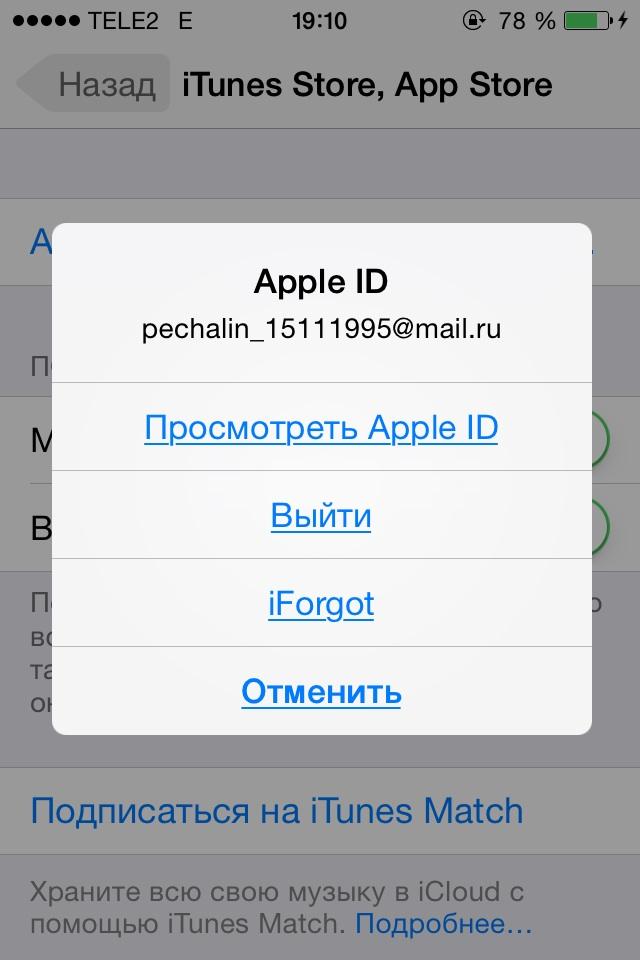
Как восстановить свой Apple ID без адреса электронной почты?
Чтобы восстановить свой Apple ID, сначала подтвердите, вошли ли вы в настоящий момент с помощью своего Apple ID. На своем телефоне перейдите в Настройки и нажмите на свое имя — вы должны увидеть свой Apple ID под своим именем. На Mac перейдите в меню Apple >> Системные настройки >> Apple ID . Вы должны увидеть письмо здесь.
Наконец, на вашем ПК запустите iCloud для Windows . Ваша электронная почта iCloud будет под вашим именем. Важно отметить, что ваша электронная почта iCloud совпадает с вашим Apple ID (за исключением случаев, когда у вас два Apple ID).
Если вы не вошли в систему и забыли идентификатор Apple ID, вы можете найти его на веб-сайте Apple iForgot. Сначала перейдите на iforgot.apple.com , введите свое имя, фамилию и текущий адрес электронной почты. Затем ответьте на заданные вопросы безопасности и следуйте инструкциям.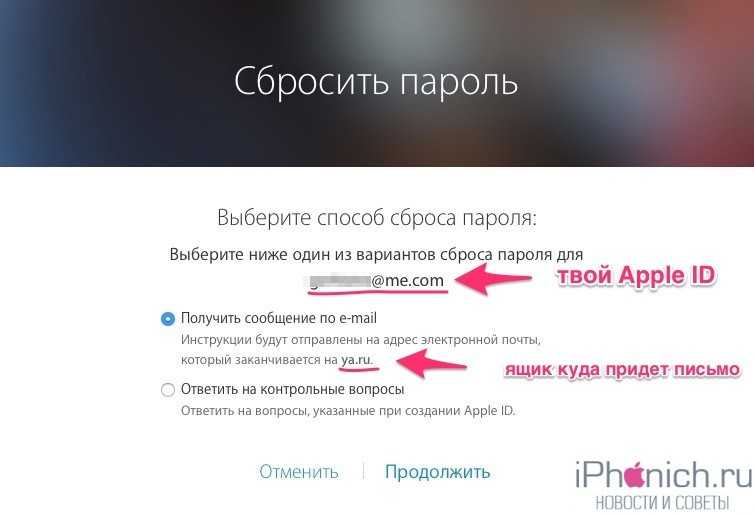 Если это не сработает, попробуйте еще раз с предыдущими электронными письмами, которые вы использовали, или с резервными электронными письмами.
Если это не сработает, попробуйте еще раз с предыдущими электронными письмами, которые вы использовали, или с резервными электронными письмами.
Другой способ найти свой Apple ID — проверить электронные письма от Apple — в некоторых из них может быть ваш Apple ID. Вы также можете проверить веб-сайты, такие как iCloud.com или Appleid.apple. com, чтобы увидеть, заполняет ли ваш идентификатор автоматически – , если вы вошли в систему на iCloud.com, нажмите Настройки учетной записи под своим именем. Здесь вы должны увидеть свой адрес электронной почты. Найдя Apple ID, вы можете выполнить описанные выше шаги, чтобы сбросить пароль.
Если вы по-прежнему не можете найти или вспомнить свой пароль Apple ID и адрес электронной почты, вы можете обратиться за помощью в службу поддержки Apple.
Не можете вспомнить электронную почту iCloud? Советы, которые помогут вам восстановить его
Если вы не можете вспомнить свой адрес электронной почты iCloud или Apple ID, просто проверьте его на своем устройстве, если вы вошли в систему.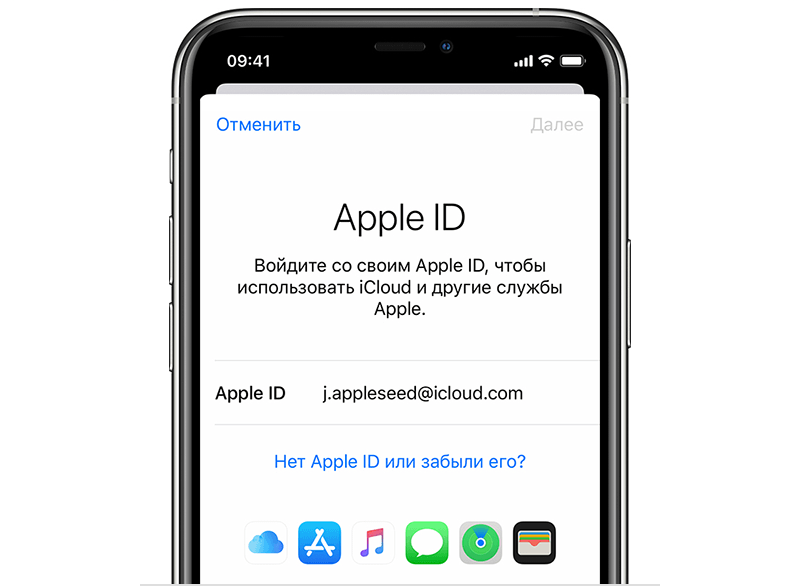 На своем телефоне перейдите в Настройки и нажмите на свое имя — вы должны увидеть свой Apple ID под ваше имя. На Mac перейдите в меню Apple >> Системные настройки >> Apple ID . Вы должны увидеть письмо здесь.
На своем телефоне перейдите в Настройки и нажмите на свое имя — вы должны увидеть свой Apple ID под ваше имя. На Mac перейдите в меню Apple >> Системные настройки >> Apple ID . Вы должны увидеть письмо здесь.
Другой способ найти свой Apple ID — проверить электронные письма от Apple — в некоторых из них может быть ваш Apple ID. Вы также можете проверить веб-сайты, такие как iCloud.com или Appleid.apple.com , чтобы узнать, заполняет ли ваш идентификатор автоматически – , если вы вошли в систему на iCloud.com, нажмите Настройки учетной записи под своим именем. Здесь вы должны увидеть свой адрес электронной почты.
Как найти электронную почту iCloud с номером телефона
Номер телефона можно использовать только для сброса пароля iCloud или Apple ID, но не для поиска электронной почты. Чтобы найти адрес электронной почты iCloud или Apple ID, перейдите по адресу iforgot. apple.com и нажмите 9.0003 Найдите , чтобы найти свою электронную почту. Введите свое имя, фамилию и действующий адрес электронной почты. Сайт должен показать вам вашу электронную почту iCloud или Apple ID. Если это не сработает, попробуйте еще раз с предыдущими электронными письмами, которые вы использовали, или с резервными электронными письмами.
apple.com и нажмите 9.0003 Найдите , чтобы найти свою электронную почту. Введите свое имя, фамилию и действующий адрес электронной почты. Сайт должен показать вам вашу электронную почту iCloud или Apple ID. Если это не сработает, попробуйте еще раз с предыдущими электронными письмами, которые вы использовали, или с резервными электронными письмами.
Вы также можете проверить свой Apple ID или электронную почту iCloud на своем устройстве. На своем телефоне перейдите в Настройки и нажмите на свое имя — вы должны увидеть свой Apple ID под своим именем. На вашем Mac перейдите в меню Apple >> Системные настройки >> Apple ID . Вы должны увидеть письмо здесь. На вашем ПК запустите iCloud для Windows , ваша электронная почта iCloud будет под вашим именем.
Другие способы найти электронную почту iCloud или Apple ID указаны выше. Важно отметить, что ваша электронная почта iCloud совпадает с вашим Apple ID (за исключением случаев, когда у вас два Apple ID).
Как изменить пароль электронной почты iCloud
Вы можете сбросить пароль, если вы его не помните. Для этого:
На вашем iPhone:
- Перейдите в Настройки >> ваше имя >> Пароль и безопасность >> Изменить пароль
- Вам потребуется ввести код доступа вашего телефона, если он у вас настроен
- Следуйте инструкциям на экране для завершения
На вашем Mac :
- Перейдите к Меню Apple >> Системные настройки >> Apple ID >> Пароль и безопасность
- Если вам будет предложено ввести пароль, нажмите Забыли Apple ID или пароль
- Следуйте инструкциям для завершения
- Если вам не предлагается ввести пароль, нажмите Изменить пароль
- Введите свой пароль Mac и следуйте инструкциям для завершения
Использование приложения Apple Support на другом телефоне:
- Загрузите приложение Apple Support на телефон
- Затем перейдите в раздел «Пароль и безопасность» >> «Сброс пароля Apple ID»> «Начало работы»> «Другой идентификатор»
- Введите свой Apple ID и следуйте инструкциям
Использование iForgot:
- Перейдите на iforgot.
 apple.com
apple.com - Введите свой Apple ID и нажмите Продолжить для сброса пароля Apple ID
Обязательно обновите новый пароль на всех своих устройствах или в почтовых службах, которые используют вашу электронную почту iCloud или Apple ID, чтобы избежать проблем с ним.
Как сбросить пароль Apple Id по электронной почте
Чтобы сбросить пароль Apple ID по электронной почте:
- Перейдите на iforgot.apple.com
- Введите свой Apple ID, выберите Сбросить пароль, и нажмите Продолжить
- Вам будет предложено выбрать способ восстановления, либо по электронной почте, либо по контрольному вопросу; выберите последний вариант
- После этого вам будет отправлено электронное письмо для сброса пароля; нажмите на ссылку в письме, чтобы сбросить пароль
- После этого вам нужно будет войти в систему с новым паролем. Вам также следует обновить новый пароль на других ваших устройствах.

Эта опция доступна в случаях, когда 2FA не включена, а учетная запись защищена только паролем.
Как узнать свой пароль Apple ID — где его найти?
Невозможно узнать, какой у вас пароль Apple ID. Связка ключей Apple может не сохранить ваш пароль Apple ID и адрес электронной почты, а если это произойдет, вы не сможете увидеть пароль. Пароли, сохраненные в цепочке ключей Apple, полностью зашифрованы, поэтому даже Apple не может видеть ваши пароли.
Как найти старый Apple ID?
Чтобы найти старый Apple ID, перейдите по адресу iforgot.apple.com и нажмите Найдите , чтобы найти свою электронную почту. Введите свое имя, фамилию и действующий адрес электронной почты. Сайт должен показать вам ваш Apple ID. Если это не сработает, попробуйте еще раз с предыдущими электронными письмами, которые вы использовали, или с резервными электронными письмами.
Вы также можете проверить старые электронные письма от Apple — в некоторых из них может быть ваш Apple ID.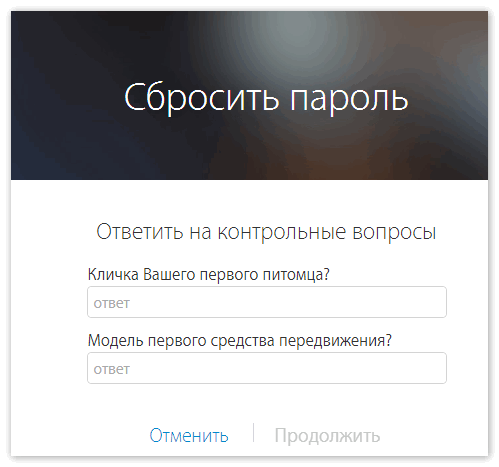 Если вы по-прежнему не можете найти или вспомнить свой пароль и адрес электронной почты Apple ID, вы можете обратиться за помощью в службу поддержки Apple.
Если вы по-прежнему не можете найти или вспомнить свой пароль и адрес электронной почты Apple ID, вы можете обратиться за помощью в службу поддержки Apple.
Совпадает ли мой пароль электронной почты iCloud с паролем моего Apple ID?
Да, ваш пароль электронной почты iCloud обычно совпадает с вашим паролем Apple ID, а ваша электронная почта iCloud по сути является вашим Apple ID. Ваш Apple ID используется для доступа к iCloud и другим функциям Apple. Однако, если у вас есть более одного Apple ID, электронная почта iCloud может быть другим Apple ID, чем тот, который используется на устройстве.
Как выглядит Apple ID?
Apple ID выглядит так: name@mailprovider.com. Например, janedoe@gmail.com или johndoe@icloud.com. Это могут быть любые текущие или новые электронные письма с любым почтовым провайдером.
Заключение
Итак, есть пароль и электронная почта Apple ID, но есть также электронная почта iCloud и учетная запись iTunes? Как вы будете отслеживать?
Если вы читали эту статью или знакомы с Apple, вы должны знать, что ваша электронная почта iCloud и учетная запись iTunes привязаны к вашему Apple ID, и вам не нужно бегать в поисках пароля к одному, когда у них есть тот же пароль.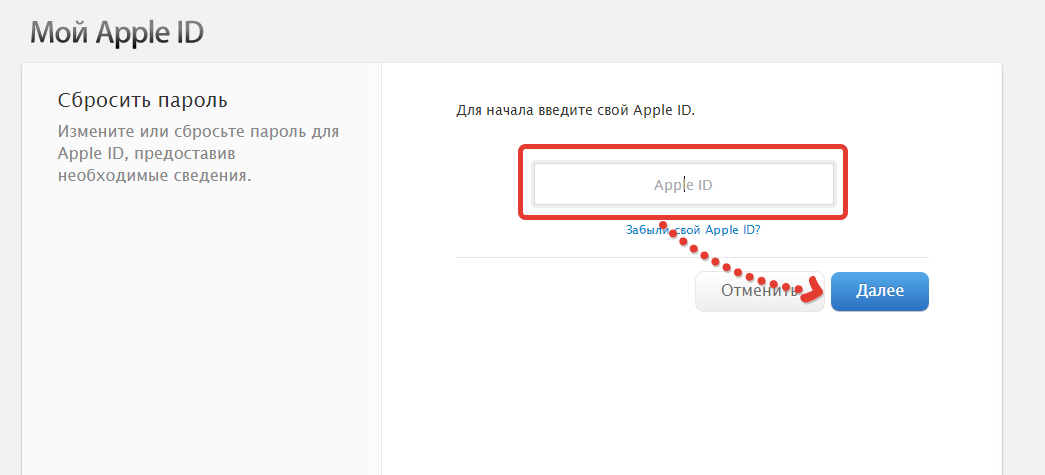 Эта статья также поможет с необходимой информацией, когда вы потеряете свой пароль Apple ID и адрес электронной почты.
Эта статья также поможет с необходимой информацией, когда вы потеряете свой пароль Apple ID и адрес электронной почты.
- Не удается проверить номер телефона Apple ID — рекомендуемые решения проблем с проверкой Apple ID
- Покрывает ли AppleCare царапины на AirPods, iPhone, MacBook и iWatches?
- Как добавить MP3 в Apple Music на iPhone
- Сколько времени Apple обрабатывает заказ?
- Мгновенный перевод Apple Pay не работает? Best Fixes
John Adebimitan
Джон следит за всем, что происходит в индустрии высоких технологий, от последних выпусков гаджетов до некоторых громких достижений в отрасли. Он освещает самоуверенные статьи и пишет о некоторых из самых громких имен в отрасли. Джон также является писателем-фрилансером, поэтому время от времени он публикует статьи о фрилансе. электронная почта: john@tekpip.com
Забыли пароль от Apple ID? Как сбросить пароль?
Резюме: если вы забыли пароль Apple ID, вы можете прочитать это руководство, чтобы сбросить пароль Apple ID и восстановить доступ к своей учетной записи Apple.
Возможно, вы зарегистрировали несколько учетных записей и установили несколько паролей. И вы изо всех сил пытались вспомнить пароль своего Apple ID, но в итоге потерпели неудачу. Ужасно, без пароля для входа в учетную запись Apple вы не сможете получить доступ ко всем своим службам Apple, контактам, подписке и т. д.
Такой сценарий может вас сбить с толку. Вы должны сначала сбросить пароль Apple ID , чтобы восстановить доступ к информации вашей учетной записи. Независимо от того, используете ли вы двухфакторную аутентификацию или двухэтапную аутентификацию, вы можете получить соответствующее руководство по сбросу пароля Apple ID ниже.
Содержание:
- 1. Сброс пароля Apple ID с включенной двухфакторной аутентификацией
- 2. Сброс пароля Apple ID с включенной двухэтапной аутентификацией
- 3. Заключительные мысли
Сброс пароля Apple ID с включенной двухфакторной аутентификацией
Двухфакторная аутентификация, дополнительный уровень безопасности для вашего Apple ID, предназначена для того, чтобы вы были единственным человеком, который может получить доступ ваш счет.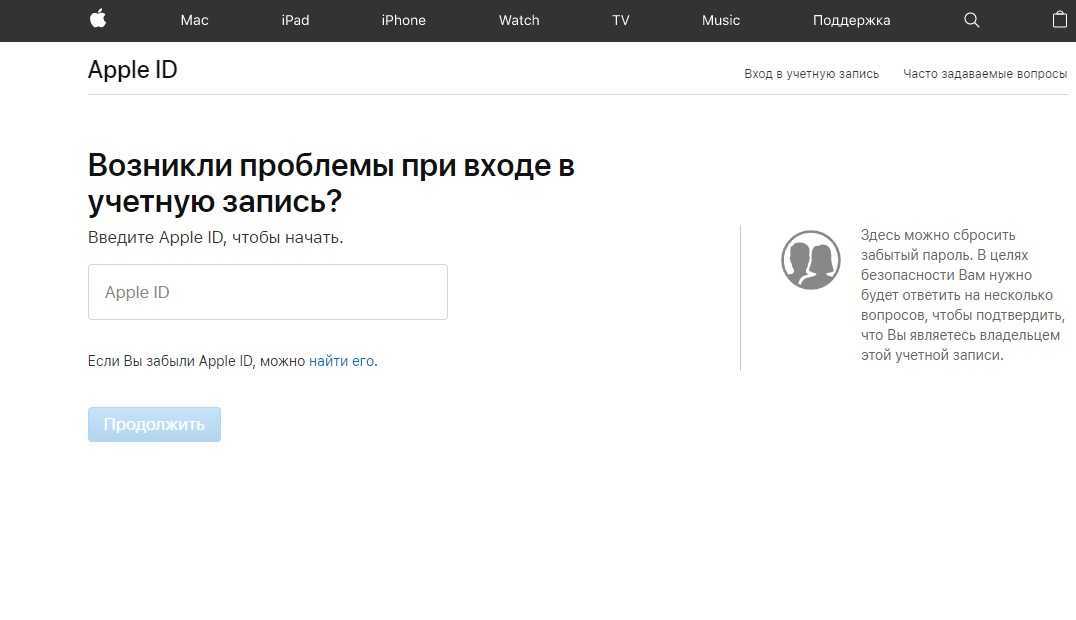 Для входа в свою учетную запись на новом устройстве или в новом браузере требуется как пароль Apple ID, так и шестизначный код, отображаемый на ваших доверенных устройствах или отправленный на доверенный номер телефона.
Для входа в свою учетную запись на новом устройстве или в новом браузере требуется как пароль Apple ID, так и шестизначный код, отображаемый на ваших доверенных устройствах или отправленный на доверенный номер телефона.
Двухфакторная аутентификация заменяет двухэтапную аутентификацию и встроена непосредственно в iOS 9и более поздние версии, OS X El Capitan и более поздние версии, tvOS, watchOS 2 и более поздние версии, а также веб-сайты Apple. Для некоторых идентификаторов Apple ID, созданных в iOS 10.3 или macOS 10.12.4 и более поздних версиях, двухфакторная аутентификация включена по умолчанию. Вы можете проверить это в Системных настройках или настройках на своих устройствах.
Если вы уже вошли в свой Apple ID
Как правило, вы уже вошли в Apple ID на доверенных устройствах или в браузерах, вы можете легко сбросить Apple ID за несколько шагов. Вот как это сделать:
На вашем iPhone/iPad/iPod:
- Откройте «Настройки» > коснитесь [Ваше имя] > «Пароль и безопасность» > «Изменить пароль» .

- Введите пароль, который вы используете для разблокировки устройства.
- На экране «Изменить пароль» введите новый пароль в оба поля и нажмите «Изменить».
На MacBook Air/Pro/iMac:
- Щелкните логотип Apple > «Системные настройки» > коснитесь Apple ID в профиле.
- Выберите «Пароль и безопасность», затем нажмите Изменить пароль .
- При появлении запроса введите пароль для учетной записи администратора.
- Дважды введите новый пароль в диалоговом окне.
Если вы не вошли в свой Apple ID
Возможно, вы вышли из своего Apple ID на доверенных устройствах. Затем Apple необходимо подтвердить, что вы являетесь владельцем своей учетной записи, чтобы вы могли сбросить свой пароль Apple ID. Вот подробные шаги.
На вашем iPhone/iPad/iPod:
- Откройте «Настройки» > нажмите «Войти в свой iPhone».
- Нажмите У вас нет Apple ID или вы его забыли?
- Выберите «Забыли Apple ID» во всплывающем диалоговом окне.

- Введите свой Apple ID и нажмите «Далее».
- Введите доверенный номер телефона и нажмите Далее. Или выберите Не удается получить доступ к устройствам Apple? Затем введите пароль другого доверенного устройства при появлении запроса и нажмите «Далее».
- Следуйте инструкциям на экране, чтобы обновить пароль.
На MacBook Air/Pro/iMac:
- Откройте меню Apple > Системные настройки > Apple ID > нажмите Забыли Apple ID или пароль?
- Введите свой Apple ID и нажмите «Продолжить».
- Введите доверенный номер телефона и нажмите «Продолжить».
- Проверьте уведомление на других устройствах Apple и нажмите «Разрешить» или «Показать». Или выберите Невозможно использовать устройства для отправки кода подтверждения на ваш доверенный номер телефона, введите код на вашем Mac и пароль, используемый для разблокировки Mac, затем нажмите «Далее», чтобы продолжить.
- Следуйте инструкциям на экране, чтобы обновить пароль.

На iforgot.apple.com:
- Введите адрес электронной почты Apple ID в пустое поле и нажмите «Продолжить».
- Введите номер телефона, который вы используете со своим Apple ID.
- Проверьте уведомление на других устройствах Apple, на которых вы вошли в iCloud, и нажмите «Разрешить» или «Показать».
- Введите пароль устройства или пароль администратора macOS и нажмите «Продолжить».
- Введите новый пароль и подтвердите его, затем нажмите «Далее» или «Изменить» для подтверждения.
Если вы добавили контакт для восстановления учетной записи
Контакт для восстановления учетной записи — это новая функция, представленная в iOS 15, iPadOS 15 или macOS Monterey. Вы можете пригласить свою семью или друзей в качестве контактного лица для восстановления учетной записи, чтобы вы могли обратиться к ним за помощью, если вы забудете пароль Apple ID или код доступа к устройству. Ваши контакты для восстановления не могут получить доступ к вашим данным, но могут помочь вам вернуть их, предоставив код подтверждения.
На iPhone/iPad/iPod touch вашего друга или члена семьи с iOS 15 или iPadOS 15 или более поздней версии:
- Перейдите в «Настройки», затем коснитесь своего имени.
- Нажмите «Пароль и безопасность» > «Восстановление учетной записи».
- Коснитесь имени, затем коснитесь «Получить код восстановления».
- Введите его на своем устройстве, после чего вы сможете сбросить пароль и восстановить доступ.
На Mac вашего друга или члена семьи с macOS Monterey или более поздней версии:
- Выберите меню Apple > «Системные настройки», затем нажмите Apple ID.
- Под именем щелкните Пароль и безопасность.
- Рядом с пунктом «Восстановление учетной записи» нажмите «Управление».
- В разделе «Восстановление учетной записи для» найдите свое имя и нажмите «Подробнее».
- Щелкните Получить код восстановления.
- Введите его на своем устройстве, после чего вы сможете сбросить пароль и восстановить доступ.

Другие способы, когда вы не можете получить доступ ни к одному из ваших доверенных устройств
Вы также можете сбросить пароль Apple ID на iPhone, iPad или iPod touch друга или члена семьи с помощью приложения Apple Support. Если вы не можете загрузить приложение поддержки Apple на устройство под управлением iOS 9до 12 лет вы можете использовать приложение Find My. Убедитесь, что вы можете получить код подтверждения на ваш доверенный номер телефона.
Используйте приложение поддержки Apple:
- Откройте службу поддержки Apple на устройстве.
- Нажмите Получить поддержку внизу и выберите Apple ID.
- Выберите «Забыть пароль Apple ID» и нажмите «Начать».
- Выберите другой Apple ID.
- Введите адрес электронной почты Apple ID и доверенный номер телефона.
- Выберите Далее и следуйте инструкциям, чтобы получить подтверждение смены пароля.
Используйте приложение «Локатор»:
- Откройте приложение «Локатор» на устройстве Apple.

- Сотрите поле Apple ID, если оно не пустое. Если на экране нет надписи «Войти», выберите «Выйти», затем очистите поле Apple ID.
- Нажмите «Забыли Apple ID или пароль».
- Введите пароль устройства.
- Введите новый пароль и повторите его для подтверждения.
- Выберите «Далее» в правом верхнем углу, чтобы подтвердить изменение.
- Выберите Далее и следуйте инструкциям, чтобы получить подтверждение смены пароля.
Сброс пароля Apple ID с включенной двухэтапной проверкой
Двухэтапная проверка — более старый метод безопасности. Как и двухфакторная аутентификация, она использует доверенные устройства, доверенные номера телефонов, ключ восстановления и четырехзначный код для обеспечения безопасности вашей учетной записи Apple.
Двухэтапная проверка доступна на устройствах с программным обеспечением старше iOS 9 или OS X El Capitan. Когда устройства обновляются до более поздней версии программного обеспечения, их настройки безопасности автоматически обновляются до 2FA. Вы больше не можете настроить двухэтапную проверку для своего Apple ID, но если вы уже используете ее, вы можете продолжать ее использовать.
Вы больше не можете настроить двухэтапную проверку для своего Apple ID, но если вы уже используете ее, вы можете продолжать ее использовать.
Посетите веб-сайт Apple iForgot:
- Введите свой Apple ID и нажмите «Продолжить».
- Выберите вариант сброса пароля и нажмите «Продолжить».
- Введите код восстановления и нажмите «Продолжить».
- Выберите доверенное устройство для получения кода подтверждения.
- Введите код на веб-странице.
- Введите новый пароль и нажмите «Сбросить пароль».
Заключительные мысли
Независимо от того, включили ли вы двухфакторную аутентификацию или двухэтапную проверку, вы можете устранить проблему с забытым паролем Apple ID с помощью вышеуказанных методов. В редких случаях, если вы не включили ни одну из этих двух мер безопасности, вы все равно можете использовать контрольные вопросы и ключ восстановления для сброса пароля Apple ID.
Если у вас недостаточно информации для сброса пароля, в крайнем случае вы можете отправить запрос на восстановление учетной записи на сайте iforgot.
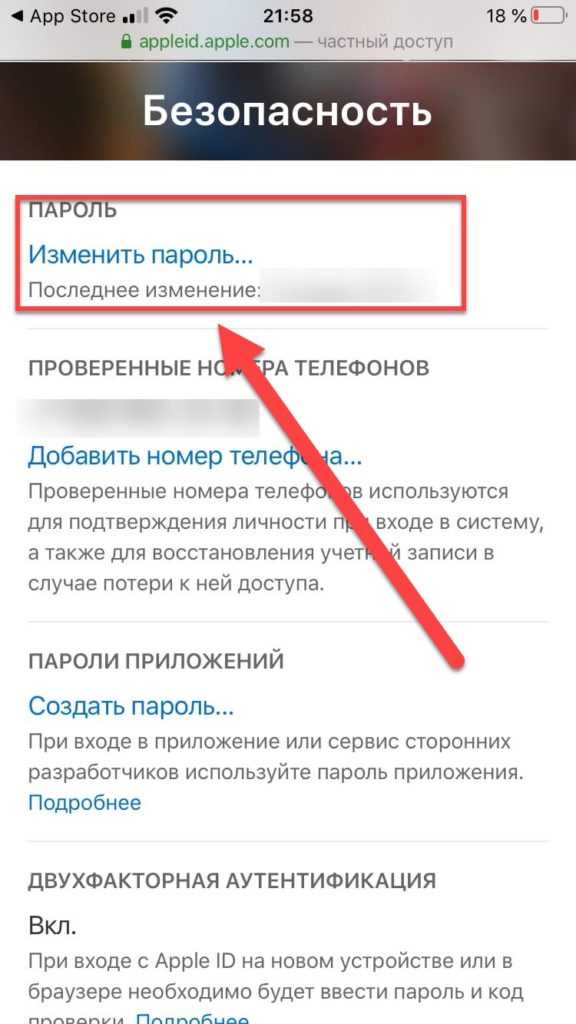

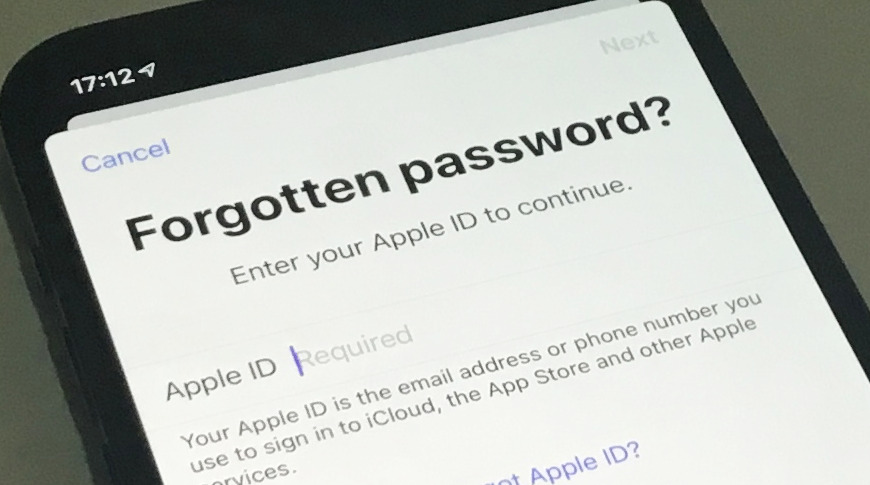 apple.com. Работает все очень просто: на главной странице внизу жмите на «Забыли Apple ID или пароль». Там указываете свой логин от Apple ID → подтверждаете номер телефона → на ваше устройство приходит уведомление, разрешая которое вы перейдете в настройку смены пароля (смотрите скриншот).
apple.com. Работает все очень просто: на главной странице внизу жмите на «Забыли Apple ID или пароль». Там указываете свой логин от Apple ID → подтверждаете номер телефона → на ваше устройство приходит уведомление, разрешая которое вы перейдете в настройку смены пароля (смотрите скриншот).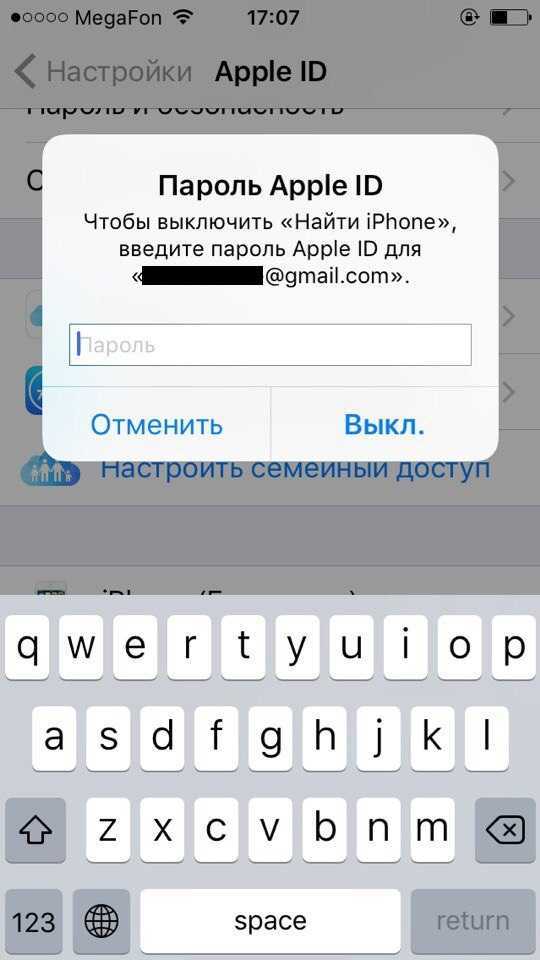

 д.
д.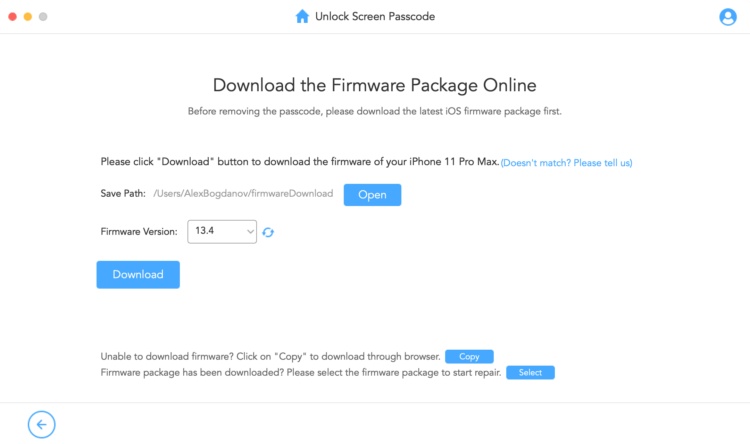 Если вы вошли в iTunes со своим Apple ID, вы увидите свой адрес электронной почты и имя учетной записи.
Если вы вошли в iTunes со своим Apple ID, вы увидите свой адрес электронной почты и имя учетной записи.
 С этими инструкциями вы восстановите мгновенный доступ к вашему устройству.
С этими инструкциями вы восстановите мгновенный доступ к вашему устройству. apple.com
apple.com